如何在录制之前或之后放慢 iPhone 上的视频速度
iPhone 的高级型号可能支持慢动作功能,但缺少照片编辑功能,而早期型号则很难控制 iPhone 上视频的播放速度。因此, 如何放慢 iPhone 上的视频速度 成为 iPhone 用户的常见问题。除了速度问题外,您可能对减速效果有不同的偏好。有些人想要放慢完成的视频的速度,或者有些人喜欢在录制时放慢速度以获得戏剧性的效果。所有这些问题将不再是您关心的问题,因为下面的帖子为您提供了有关如何在录制前后在 iPhone 上减慢视频速度的最全面的教程。
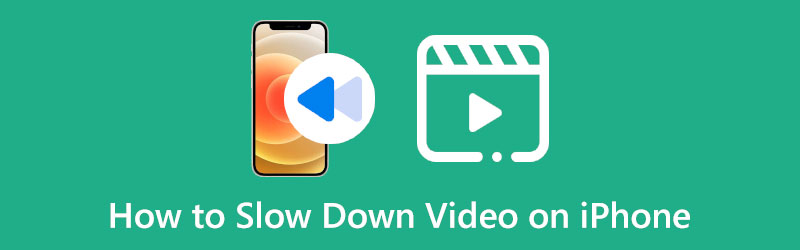
- 指南清单
- 第 1 部分:在 iPhone 上制作慢动作视频
- 第 2 部分:如何在 iPhone 上录制视频后放慢速度
- 额外提示:如何在 Mac 上减慢视频速度
- 第 3 部分:有关如何在 iPhone 上减慢视频速度的常见问题解答
第 1 部分:在 iPhone 上制作慢动作视频
无论您是视频编辑领域的业余爱好者还是专业人士,利用 iPhone 内置的慢动作功能,在录制前在 iPhone 上减慢视频速度都变得非常简单。相机内的慢动作功能可让您在录制时延长瞬间,使视频变得更有趣。以下是如何在 iPhone 上制作慢动作视频的详细步骤。
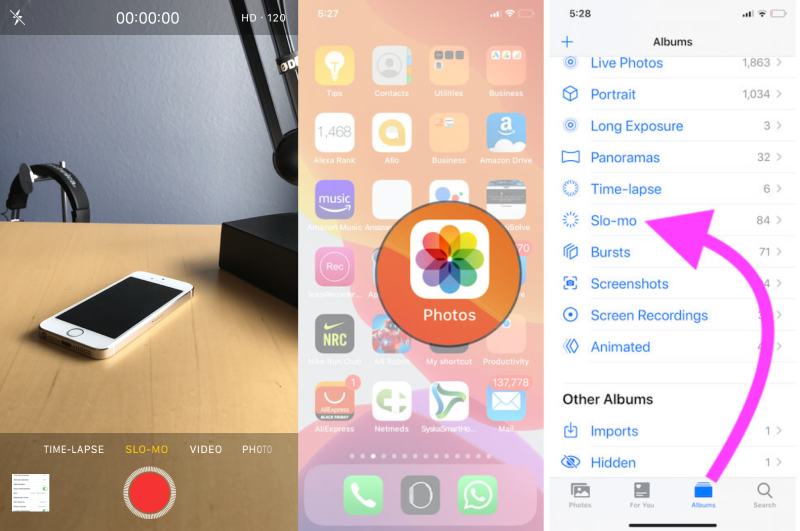
解锁您的 iPhone 并打开 相机 应用程序
向左滑动并点击 慢动作 红点上方的按钮。
点击后,点击 记录 中间的按钮就像录制其他常规视频一样。
点击 记录 再次按下按钮即可停止拍摄。然后,您可以点击左上角的缩略图来查看视频。
提示: 您可以在“照片”应用程序的“慢动作”类别下找到您的最终视频。然后你可以 编辑视频 并通过点击控制视频的哪一部分放慢速度 编辑 按钮。在时间栏下方,您可以拖动滑块以仅减慢特定部分的速度,同时保持其他部分以正常速度播放。
第 2 部分:如何在 iPhone 上录制视频后放慢速度
是否可以减慢 iPhone 上预制视频的速度?就是这样。 iMovie 是内置视频编辑器,可让您在录制后放慢 iPhone 上的视频速度。作为一款功能强大的免费视频编辑器,iMovie 拥有许多高级功能,允许用户对视频进行多种编辑。在此程序中,您可以 编辑慢动作视频 或以正常速度放慢视频速度。只需轻按几下,您就可以找到理想的视频速度。
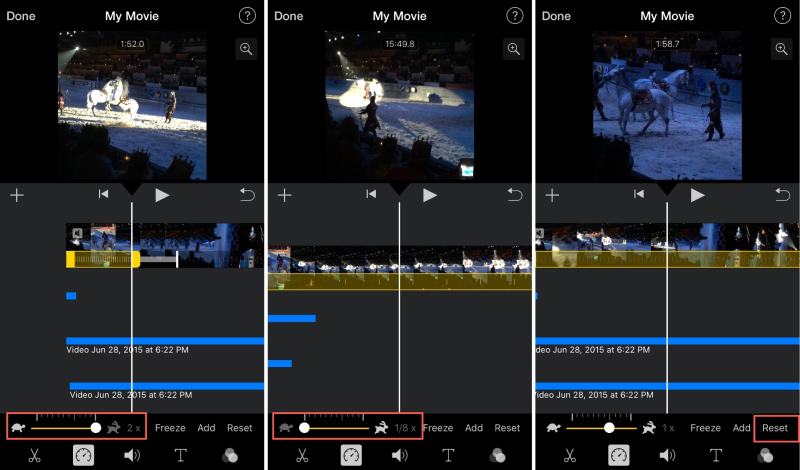
打开 电影 应用程序。如果您没有,您可以从以下位置免费下载 应用商店.
点击 创作新电影 按钮,然后 电影 按钮来设置项目。
从您的视频剪辑中选择一个或多个 相片 应用程序。然后,点击 速度 编辑屏幕上的按钮。
将出现一个滑动条,两侧都有乌龟和兔子图标。将小点拖到左侧可减慢 iPhone 上的视频播放速度。
一旦找到满意的速度,您可以点击 完毕 按钮完成。接下来,点击 分享 下面的按钮,您将看到 保存视频 选项。点击它即可存储视频。
额外提示:如何在 Mac 上减慢视频速度
iMovie 可以让您轻松减慢 iPhone 上的视频速度,但您无法精确控制视频的播放速度。即使您在 Mac 上使用 iMovie 来减慢视频速度,也只有几个速度控制选项。因此,对于那些想要更多选择和精确控制视频减速的人来说,您绝对应该尝试 ArkThinker Video Converter Ultimate 在您的 Mac 上。除了精确控制视频速度之外,您还可以在该程序上修剪视频、从视频中提取音频以及执行更多操作。
- 设置开始点和结束点以精确控制视频。
- 从多个播放速度选项中进行选择。
- 添加过滤器 或慢动作视频的后效。
- 以错误的速度同步视频的音频和图片。
在您的计算机上免费下载此视频编辑器。然后安装并启动它。你会看见 转换器、MV、拼贴和工具箱 在主界面上。要调整视频速度,您需要单击 工具箱 按钮,然后 视频速度控制器 按钮。
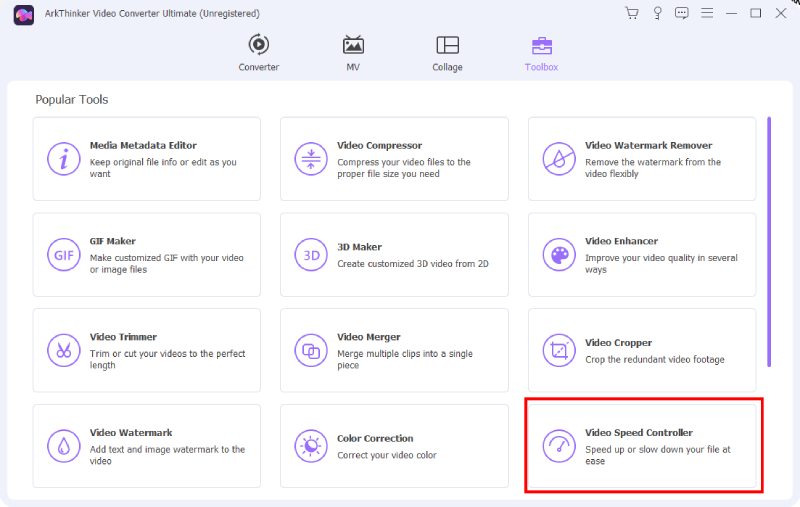
点击大 加 弹出窗口上的图标。然后您可以从弹出的文件夹中选择您想要放慢速度的视频,然后单击 打开 按钮确认您的选择。之后, 预览 将显示您的视频窗口。
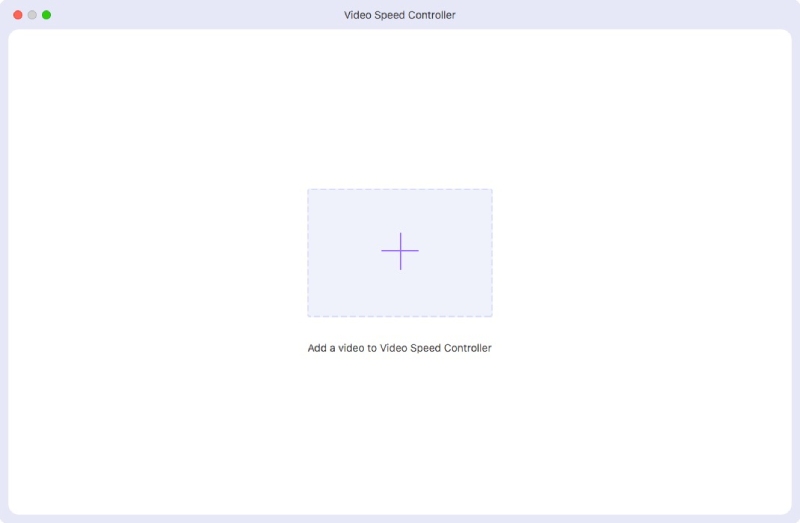
窗口上会出现许多速度选项,您可以单击其中之一来减慢速度。决定速度后,您可以单击 存到 下拉按钮选择一个文件夹作为保存路径。最后,单击 出口 按钮结束。
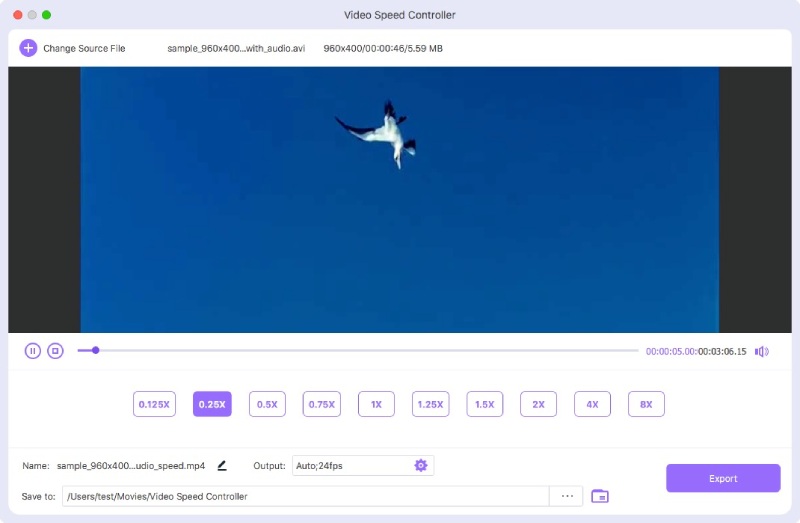
第 3 部分:有关如何在 iPhone 上减慢视频速度的常见问题解答
我可以在 iPhone 上用“照片”减慢视频播放速度吗?
对于某些 iPhone 型号,您可以使用它们来减慢视频播放速度 相片 应用程序。打开视频并点击后 编辑,将会出现一个包含视频所有帧的小预览栏,您还会在该预览栏上方看到许多线条。然后,您可以移动该栏上的两个滑块并使它们彼此远离。因此,视频速度减慢。
如何在 iPhone 上同时减慢多个视频的速度?
如果您想对多个视频剪辑应用慢动作效果,iPhone 上的 iMovie 是您的最佳选择。在 iMovie 中创建新项目时,您可以为编辑素材选择任意数量的剪辑。然后,您可以按照上面指南中的步骤来调整播放速度。
使用 iMovie 在 iPhone 上制作视频的最低速度是多少?
在 iMovie 中,您可以拖动速度滑块,将视频速度最多减至正常速度的 1/8 倍。拖动滑块时,当前速度将显示在该滑块旁边。您还可以预览上面的减速功能。
总而言之,现在您可以拿起 iPhone 并打开 iMovie 或相机 制作慢动作视频 在你的 iPhone 上。这样,您的视频肯定会变得更有趣,或者视频中的某个时刻可能会被夸大。如果您想更多地控制播放速度,请随意尝试 ArkThinker Video Converter Ultimate 到 编辑视频 具有更多功能。
你怎么看这个帖子?点击评价这篇文章。
出色的
评分: 4.6 / 5(基于 168 票)



